Tabla de Contenido
![]() Sobre el autor
Sobre el autor
![]() Artículos Relacionados
Artículos Relacionados
-
-
-
-
Para mucha gente, las plataformas online son ahora la opción a la que acudir para entretenerse, comunicarse y todo lo demás. Discord destaca ambas cosas, dado su funcionamiento como plataforma para que los jugadores interactúen mientras retransmiten juegos en directo. Aquí se pueden utilizar medios de comunicación basados tanto en vídeo como en audio. ¿Pero Discord también graba audio ?
Muchos usuarios necesitan guardar su interacción online durante el juego para editarla y publicarla en otras plataformas más tarde. En este post, conocerás las normas de grabación de pantalla relacionadas con Discord y la mejor forma de hacerlo.
¿Discord graba las llamadas de audio/vídeo?
Antes de hablar del proceso de grabación de vídeo o audio en Discord, es necesario conocer las normas de antemano.

En el contexto de la disponibilidad de una función de grabación en la propia Discordia, la respuesta es no. De hecho, los usuarios no pueden grabar sus conversaciones de audio y vídeo en esta plataforma directamente a través de ella, aunque pueden utilizar grabadores de audio de Discord de terceros.
Sin embargo, en cuanto al aspecto moral o legal de si se pueden grabar llamadas de audio/vídeo, la respuesta vuelve a ser un no.
Esto se debe a que el consentimiento es una de las normas más importantes a seguir, y Discord como marca valora mucho el derecho a la privacidad de sus usuarios. Debes contar con el permiso expreso de la persona para grabar una llamada de Discord que tengas con ella para obtener los mejores resultados.
¿Puedes grabar una llamada de Discord sin que nadie lo sepa?
Desde un punto de vista moral, grabar a las personas durante las llamadas en Discordia es incorrecto si no se cuenta con su consentimiento. Eso vulnera su derecho a la intimidad y a elegir, y Discordia como marca está en contra de ello en sus condiciones de uso.
Sin embargo, ¿puedes empezar a grabar la llamada en Discord en secreto de todos modos?
Discord no permite a los usuarios grabar contenido en la plataforma sin informar a los demás miembros de la llamada de que están siendo grabados.
Sin embargo, los participantes en la llamada pueden utilizar otras soluciones, como otro dispositivo de grabación como un smartphone, un software de captura de pantalla o una sofisticada herramienta de grabación de llamadas para el proceso. Así, alguien puede ser grabado en Discord sin que los demás lo sepan.
Cómo grabar una llamada de Discord sin que nadie lo sepa
Ahora que has comprendido los entresijos de si Discord graba audio y si puedes o debes hacerlo, la siguiente parte es conocer los procesos disponibles. A continuación se indican los pasos que deben seguir los distintos usuarios para grabar y mantener llamadas de audio o vídeo de forma segura.
Grabar llamadas de Discord en iPhone/Android
No es extremadamente complejo grabar llamadas en la aplicación móvil Discord para usuarios de Android o iPhone. Es importante tener la última versión de la aplicación Discord y activar el bot Craig en el servidor Discord. A tener en cuenta, esto sólo funciona para los usuarios que son propietarios de su servidor de Discord. El bot se sentará en el servidor y entrará en la sala de chat para grabar la llamada cuando actives los comandos.
Sin embargo, recuerda que el proceso puede resultar complejo, especialmente para los principiantes.
¿Cómo hacerlo?
Paso 1: Accede a la aplicación Discord en tu smartphone. Mantenla abierta y, a continuación, abre otra pestaña de tu navegador preferido.
Paso 2: Ve al sitio web oficial de Craig y pulsa el botón de invitación para permitirle el acceso al servidor de Discord.
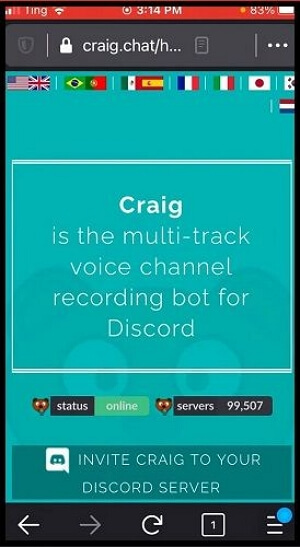
Paso 3: Cuando se abra la sección de autorización del servidor en tu Discord, pulsa "Añadir Bot a" y elige el servidor. Pulsa Autorizar.
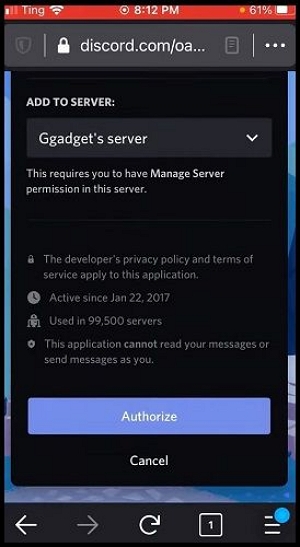
Paso 4: Observarás un mensaje de unión relacionado con "Craig" en el servidor. Accede al canal de audio e introduce el siguiente comando:
:craig:, únete
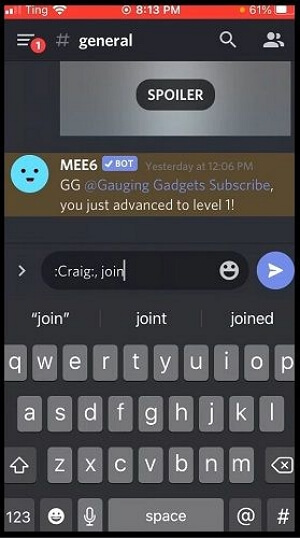
Paso 5: El bot se unirá al canal y empezará a grabar al instante. También emitirá una alerta sonora de "Grabando".
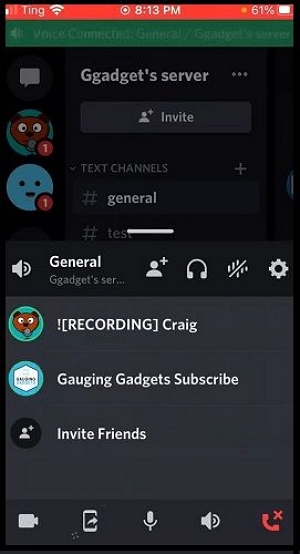
Paso 6: Para finalizar el proceso de grabación, escribe el siguiente comando:
:craig:, vete.
- Aviso:
- Esto sólo funcionará para detener la grabación basada en bots en el canal de voz activo que estés utilizando.
Grabar Audio de Discordia en Windows/Mac
Si decides grabar los canales de voz en Discord, utilizar un grabador de pantalla y webcam fiable y de alta calidad como EaseUS RecExperts es la mejor opción.
Descargar gratis Grabador de pantalla de EaseUS
Descargar gratisGrabador de pantalla de EaseUS
Trustpilot Valoración 4,7
El software es la mejor opción disponible para una grabación precisa con una experiencia de usuario mejorada, lo que lo convierte en una opción adecuada para la grabación de la fuente de audio de Discord en dispositivos Windows/Mac. Puede ayudarte a grabar audio de sitios web y a grabar audio en Windows 11. Además, te permite grabar todo en tu PC. Por ejemplo, puede ayudarte a grabar los 2 últimos minutos en tu PC y grabar Google Meet sin permiso.
Las mejores características:
- Más de 10 formatos de salida y con reproductor de vídeo incorporado.
- Sin marca de agua ni límite de tiempo en las grabaciones de vídeo.
- Elige programar los procesos de grabación si quieres un proceso de grabación simplificado e instantáneo.
- Puedes grabar la pantalla completa, muchas pantallas o una región seleccionada.
- Recorta los últimos 15 minutos en tu PC.
A continuación te explicamos cómo grabar llamadas de Discord con EaseUS RecExperts
Paso 1. Inicia EaseUS RecExperts y elige "Audio" (parece un altavoz) en la parte izquierda de la interfaz. Selecciona la fuente de sonido haciendo clic en el signo del altavoz (el sonido del sistema) o en el signo del micrófono (el micrófono). O bien, puedes grabar ambos al mismo tiempo.

Paso 2. Pulsa el botón "REC " para empezar a grabar audio. Para finalizarla, sólo tienes que hacer clic en el icono cuadrado rojo para detener la grabación.

Paso 3. Después, aparecerá automáticamente la ventana de la lista de grabaciones. Puedes escuchar o editar la grabación con las herramientas integradas.

Lo esencial
Por último, al preguntar si Discord graba el audio, el consenso es que el proceso es imposible. Desde un punto de vista legal o moral, tampoco es correcto grabar las llamadas.
Sin embargo, si tienes permiso expreso de los implicados para realizar la grabación, debes seguir los pasos adecuados utilizando smartphones o software de grabación. Entre ellos, utilizar EaseUS RecExperts es una opción eficaz para la mayoría de los usuarios. Si quieres grabar vídeos de alta calidad en 4K y archivos de audio de alta definición, EaseUS RecExperts es la mejor aplicación que puedes probar.
Descargar gratis Grabador de pantalla de EaseUS
Descargar gratisGrabador de pantalla de EaseUS
Trustpilot Valoración 4,7
Preguntas frecuentes
1. ¿Puedes escuchar antiguas llamadas de Discordia?
Podrías escuchar las llamadas antiguas si las grabaste en Discord o si la otra persona lo hizo. De lo contrario, como Discord no guarda específicamente estas conversaciones, no podrás escuchar la llamada antigua.
2. ¿Archiva Discord las llamadas?
No, Discord evita grabar, monitorizar o incluso archivar las llamadas de los usuarios en los servidores. Esto incluye tanto las llamadas de audio como las de vídeo. Además, esto es válido para las llamadas realizadas dentro de grupos privados, DMs o el chat del servidor en Discord en general.
3. ¿Cómo escuchar las llamadas de Discord sin unirte?
No, no hay ninguna opción disponible en Discord para que los usuarios accedan a un canal de voz y escuchen la llamada sin unirse a ella. Eso va en contra de las normas de privacidad establecidas en esta plataforma.
4. ¿Pueden escuchar los propietarios del servidor Discord?
Los propietarios o administradores de servidores de Discord pueden escuchar lo que ocurre en sus canales de voz en cualquier momento. No tienen que unirse al canal en curso mientras se produce la conversación en abierto.
Sobre el autor
Luis es un entusiasta de la tecnología, cuyo objetivo es hacer que la vida tecnológica de los lectores sea fácil y agradable. Le encanta explorar nuevas tecnologías y escribir consejos técnicos.
Artículos Relacionados
-
Los 7 mejores grabadores de pantalla para Minecraft recomendados en 2024
![Pedro]() Pedro
2024/02/26
Pedro
2024/02/26 -
Alternativa a Recortes | Capturar la pantalla como vídeos
![Luis]() Luis
2024/03/15
Luis
2024/03/15
-
Cómo grabar vídeos de YouTube en Mac con sonido [Fácil]
![Luis]() Luis
2024/02/26
Luis
2024/02/26 -
¿Cómo solucionar OBS no graba pantalla?
![Pedro]() Pedro
2024/03/15
Pedro
2024/03/15